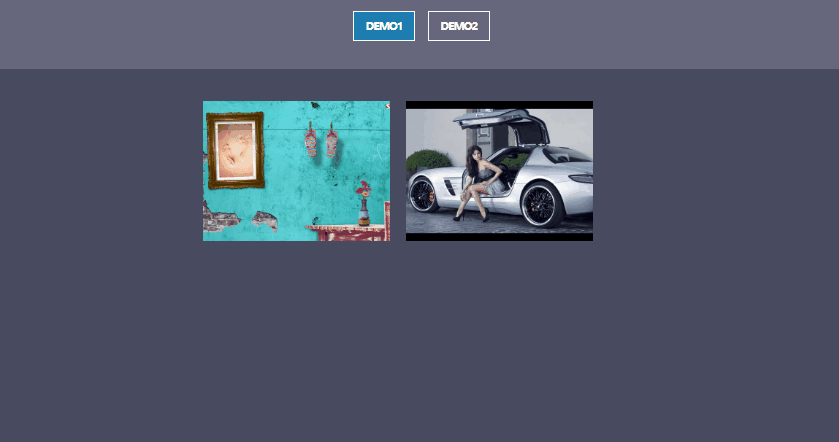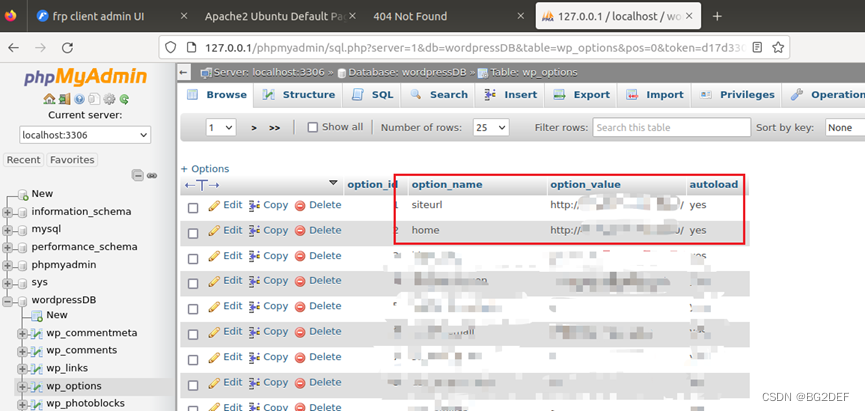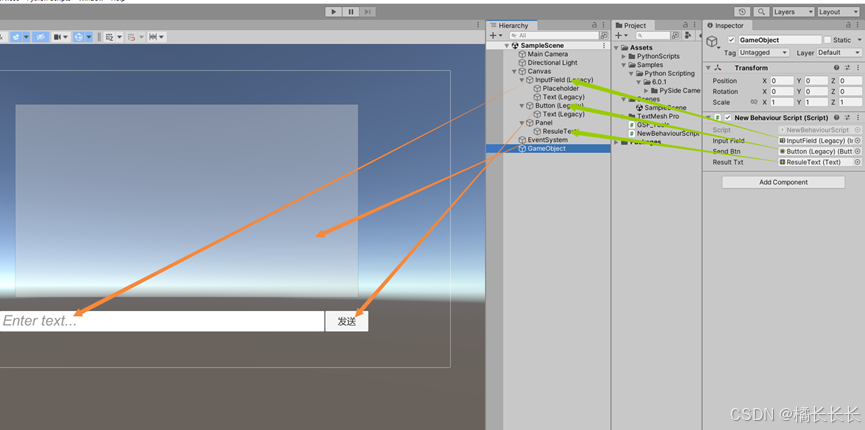在数字化时代的浪潮中,电脑录屏已经成为一种必备技能。无论是为了制作教学视频,记录游戏的高光时刻、还是为了保存下欢乐时光,录屏功能都在我们当中发挥着重要的作用。但是怎么录屏也成为一个难题,有时候用的电脑不一样,我们打开录屏的方式就有所不同,在犹豫使用哪种方式进行录屏时,电脑上的精彩瞬间早已错过。
所以,为了不再错过屏幕上的精彩瞬间,今天,就让我们一起探索无论是Windows还是Mac电脑都适用的录屏方式,以更加新颖有趣的方式开启电脑录屏之旅。

录屏方法一:QQ录屏
QQ是我们常用的一款软件,它除了拥有社交功能外,还有强大的录屏功能,能够为我们快速录制屏幕。电脑怎么录屏视频?下面就是使用QQ进行录屏的操作步骤:
温馨提示:QQ自带的录屏可以为您录制超长时长的视频,但其编辑功能相对简单,可能无法满足一些用户对视频编辑的复杂需求,如剪辑、特效添加、字幕编辑等。对于需要更高级编辑功能的用户,可能需要借助其他专业的视频编辑软件。
步骤1:登录QQ,使用热键【Ctrl+Alt+S】,快速打开QQ录屏。

步骤2:自由框选好录制的范围,对声音进行调整,点击右下角的【开始录制】进入录屏。
步骤3:点击【保存】按钮,保存视频。

录屏方法二:专业录屏软件
QQ只有简单的录屏功能,也无法为我们录制出高质量的视频。那么如果我们需要进行多种模式且能录制出高清的视频,电脑该怎么录屏?其实一款专业的录屏软件能够为我们解决录屏的大部分问题。
小编在此推荐您使用专业录屏软件——数 据 蛙录屏软件进行电脑录屏。该软件功能强大,支持多种录制模式,同时还拥有许多免费的高级功能,使用它可以轻松实现高质量的电脑录屏。如何使用录屏软件?其操作步骤如下:
操作环境:
演示机型:华硕 TUF Dash FX516PM
系统版本:Windows 10
软件版本:数 据 蛙录屏软件1.1.12
步骤1:进入官网下载安装数 据 蛙录屏软件,该软件支持Windows和Mac系统。
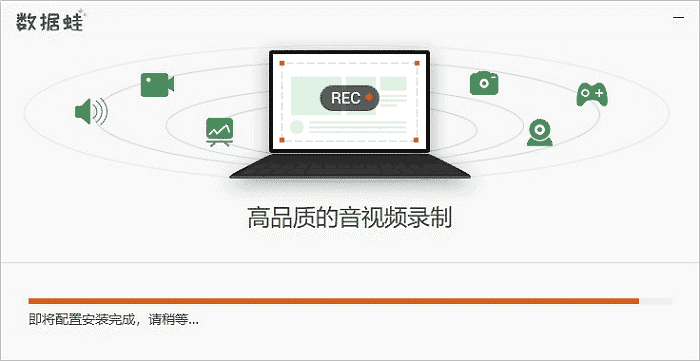
步骤2:该软件支持多种录制模式,包括视频、音频、游戏、窗口等录制。下面以【视频录制】为例,教大家如何进行录屏。

步骤3:在【视频录制】界面中,首先确定好录制的区域,然后对需要录制的声音进行打开。调节完毕后就可以点击【REC】进入录制。
说明:如下图,数 据 蛙录屏软件拥有简洁明了的操作界面和人性化的设计,让您无需花费太多时间就能轻松上手。软件支持一键录制、暂停和停止,让您在录制过程中能够随时掌控,轻松应对各种突发情况。

步骤4:结束录屏后你可以进入【高级剪辑】页面快速分段视频、剪辑视频、或者为视频增加特效等。

录屏方法三:PPT录屏
我们常用来制作文稿的PPT工具其实也有自带的录屏功能,使用它可以直接对PPT文稿进行录制,适合制作教程视频的人员使用。下面是使用PPT进行录屏的操作方法:
步骤1:录制前,打开您需要录制的文稿。
步骤2:点击PPT上方的【录制】,选择【屏幕录制】选项,框选好录制区域,进行录制。
说明:PPT屏幕录制功能在长时间运行或进行大量录制时可能会出现稳定性问题,如崩溃、无响应等。

结论
在本文中,为大家分享了3个无论是Windows电脑还是Mac电脑都适用的录屏工具,相信能够为大家轻松解决怎么录屏的难题。
如果您只是想简单地录制一下视频您可以采取QQ录屏和PPT录屏来满足您的需求;但如果您需要多种录制模式且想录制出画质清晰流畅的视频,可以着重了解一下数 据 蛙录屏软件哦,相对来说,其出色的录制视频画质表现,以及更专业的辅助工具箱(画笔、摄像头、屏蔽隐私窗口等)使用,可以让您的录屏内容更加清晰、生动,给您带来极致的录屏体验。相信使用数据蛙录屏软件的您会学习到更多实用和有趣的小技巧,让您的生活与工作中充满乐趣与惊喜。
往期推荐:
Windows屏幕录制,3种录制方法轻松搞定
录屏怎么录?4种方法强力推荐(2024最新)
电脑录屏软件哪个好?分享3款简单实用录屏软件